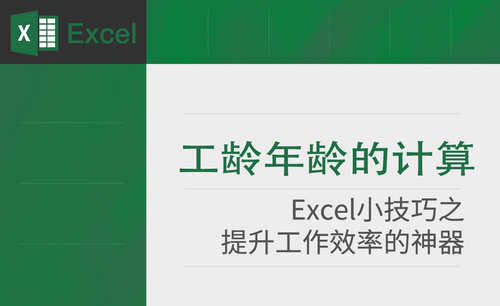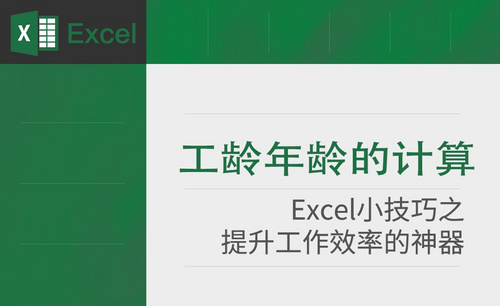excel基础之怎样计算工龄年龄?
发布时间:2021年08月09日 16:31
excel作为常见的办公软件,在进行数据统计和人员分析的时候常常会用到,今天的excel基础教程我们就以计算工龄年龄为例开始教程。当我们创建人事档案表时,需要计算员工的年龄和工龄,如果是一个个计算,操作很不方便,白白增加了巨大的工作量,数据也不见得准确,而且随着时间的推移,表格也要逐年变化,显然这个方式是错误的。我们可以利用excel基础函数进行操作,好奇的小伙伴不要错过今天的课程。
步骤如下:
1、本节课讲解Excel-怎样计算工龄年龄,本节课中用到的素材,会放置在素材包内,请各位学员点击右侧黄色按钮自行下载安装。首先我们打开本节课的工程文件,进行一个预览查看。
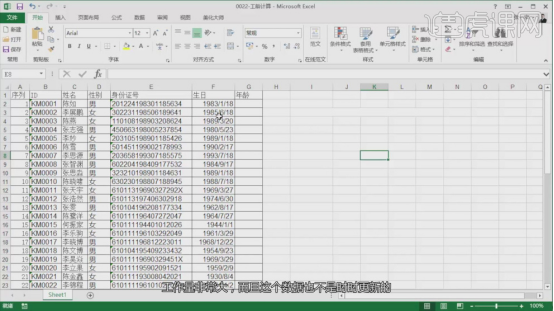
2、这里我们讲解一些这个函数的使用和知识。
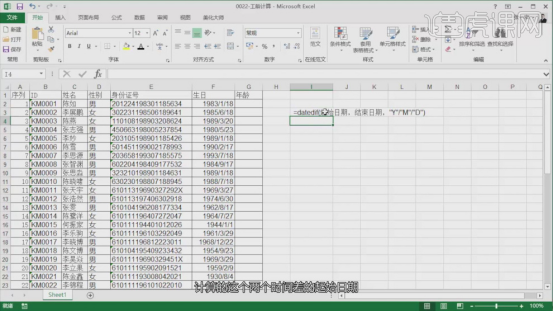
3、我们在【年龄】一栏中使用输入法输入【=datedif(F2,TODAY(),’Y’)】。

4、然后我们把鼠标移动到填充笔触,进行双击,如图所示。
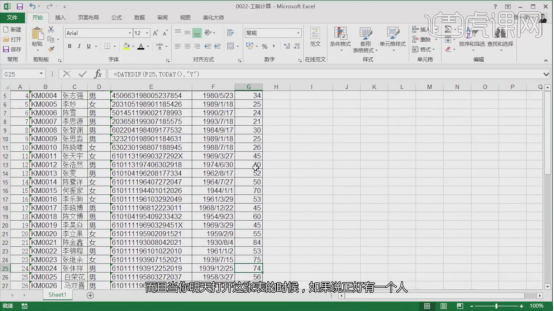
excel基础函数的运用解决了工龄的大问题,操作简单而且准确率高,减少了不必要的人力浪费,数据发生变化也只需要改变几个数值即可,excel的知识并不复杂,需要学习者整理以往的操作技巧形成自己的知识系统,更好的将excel软件服务于工作,应用于生活。
本篇文章使用以下硬件型号:联想小新Air15;系统版本:win10;软件版本:excel 2016。